Работа с файлами
Far позволяет выбрать группу файлов, над которой можно выполнить некоторые действия: скопировать, переместить, удалить и т. д. Выбор отдельного файла, т. е. помещение данного файла в группу, осуществляется нажатием клавиши Insert. При этом название выбранного таким образом файла отображается другим цветом. Повторное нажатие клавиши Insert отменяет выделение.
Чтобы выбрать из текущего каталога группу файлов по маске (или по шаблону), необходимо нажать клавишу "+" (плюс) на функциональной клавиатуре и задать маску выделения. Чтобы отменить это действие, нужно воспользоваться клавишей "-" (минус) на функциональной клавиатуре.
Маска выбора файлов определяет критерий, по которому будут выделяться файлы. Примеры масок и их объяснения приводятся ниже. Здесь знак "*" обозначает любое число любых символов в названии файла, а знак "?" обозначает один произвольный символ в названии файла.
- *.* – выбор всех файлов в текущем каталоге.
- *.txt – выбор всех файлов в текущем каталоге с расширением .txt.
- *. – выбор всех файлов без расширения.
- *.?d? – выбор всех файлов, в расширении которых вторая буква "d".
С помощью функциональных клавиш можно выполнить следующие действия с выбранной группой файлов:
- F5-Copy – скопировать в другой каталог;
- F6-RenMov – переместить в другой каталог или переименовать;
- F8-Delete – удалить.
Просмотр и редактирование файлов
При нажатии клавиши F3 Far позволяет просматривать выделенный курсором файл.
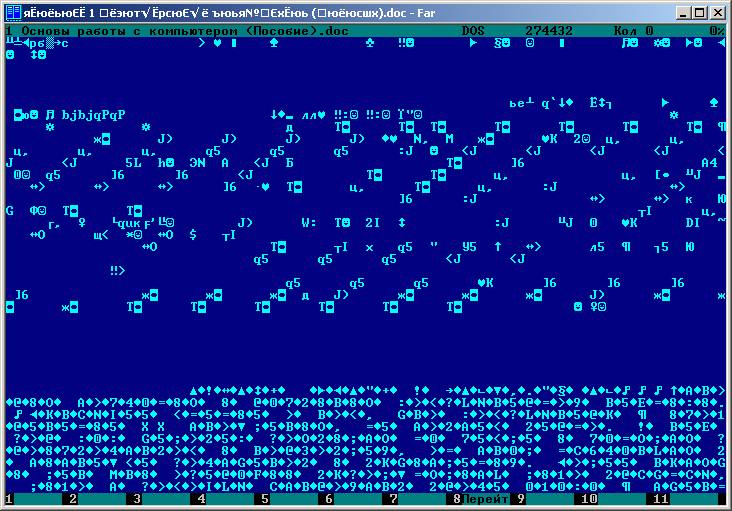
Для перемещения по просматриваемому файлу можно использовать клавиши: ↓, ↑, ←, →, PageUp (страница вверх), PageDown (страница вниз), Ноmе (в начало файла), End (в конец файла). Помимо этого, существует возможность поиска текста в файле:
- F7(Find) – поиск строки в файле;
- ALT + F7 – повторение поиска той же строки в файле;
- SHIFT + F7 – смена направления поиска.
Far имеет режим, в котором можно быстро просмотреть содержимое файлов. Этот режим устанавливается комбинацией клавиш CTRL + Q или выбором из меню Left или Right пункта Quick view (Быстрый просмотр). Если же курсор указывает на каталог, то Quick view показывает следующую информацию:
- Folders (Папок) – количество подкаталогов в данном каталоге;
- Files (Файлов) – количество файлов в данном каталоге;
- Files size (Размер файлов) – размер всех файлов в каталоге в байтах.
Для редактирования выделенного курсором файла следует нажать F4. Может использоваться как встроенный в Far редактор (довольно примитивный), так и любой заданный пользователем редактор, который предварительно должен быть указан в пункте Editor settings (Настройки редактора), находящемся в меню Options (Параметры) главного меню Far. При нажатии ALT + F4 выделенный файл будет редактироваться с помощью альтернативного редактора. При нажатии SHIFT + F4 редактор запросит имя редактируемого файла. Здесь можно ввести имя несуществующего файла для его создания и редактирования.
